(Letzte Änderung dieses Kapitels: 11.10.2022)
Die Print Templates stellen einen zentralen Punkt im Virtual Printer Driver dar. Sie bieten dem Druckeradministrator die Möglichkeit, zentrale Druckeinstellungen für die Druckjobs der Benutzer abzulegen.
Die verschiedenen Templatetypen erzwingen oder geben Druckeinstellungen zur Auswahl vor.
Template Typ |
Beschreibung |
Priorität (höchste zuerst) |
Protected |
Protected Templates erzwingen Druckeinstellungen, die der Benutzer genauso auch verwenden muss. Er hat auch nicht die Möglichkeit, einzelne Druckeinstellungen zu ändern. |
1 |
Public |
Public Templates geben Druckeinstellungen vor. Diese werden den Benutzern vorgegeben, die der Benutzer allerdings verändern kann. |
2 |
Private |
Private Templates gelten als Public Templates. Der Benutzer erstellt diese Templates selbst. Der Benutzer kann gemeinsam aus den Public und Private Templates eines für einen Druckjob auswählen. |
2 |
Die Print Templates werden über die Einstellungen der Drucker im Center unter „VPD“ verwaltet (siehe Abbildung steadyPRINT Center - Übersicht der Print Templates). Die dort hinterlegten Templates werden allen vPrinter-basierten Druckern (vDirect, vPrinter, vName) zur Verfügung gestellt.
Zusätzlich werden dort Private Templates angezeigt. Der Besitzer der Templates wird als Tooltip des Templates angezeigt.
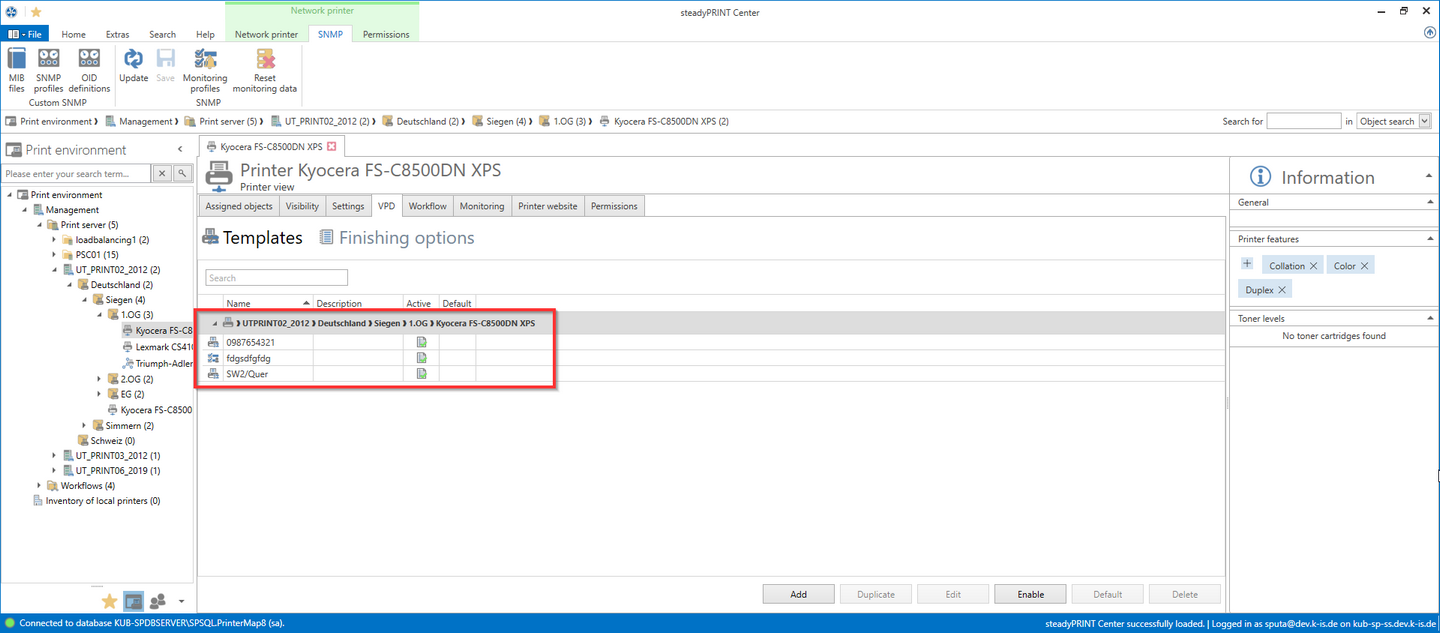
Abbildung 59: steadyPRINT Center - Übersicht der Print Templates
Mit der Schaltfläche „Standard / Default“ kann ein Template als Standard für das Druckermapping festgelegt werden. Wenn der Benutzer einen Druckjob erstellt, wird dieses Template als Druckeinstellung hinterlegt. Der Benutzer hat jedoch die Möglichkeit, das Template für diesen Job zu ändern, bevor der Job ausgedruckt wird.
Falls kein Standardtemplate angegeben ist, ist der erste Eintrag in dieser Liste automatisch der Standard für die Benutzer.
Für jeden Drucker wird automatisch ein Print Template angelegt, welches die Standard Druckeinstellungen des Druckers am Druckserver besitzt. Dieser automatische Eintrag wird entfernt, sobald ein erstes Print Template im Center angelegt wird.
Wichtig |
Gleichzeitiges Anlegen von Protected und Public Templates |
|
Protected Templates haben die höchste Priorität. Sobald ein Drucker mindestens ein Protected Template besitzt, werden Public Templates für diesen Drucker von steadyPRINT automatisch deaktiviert. Das bedeutet, dass der Benutzer die Public Templates nicht mehr angeboten bekommt. Auch die Private Templates sind für den Benutzer nicht mehr auswählbar. |